※当サイトはアフィリエイトプログラムによる収益を得ています。
Core i9-13980HX、GeForce RTX 4090搭載のASUS ROG Strix SCAR 18の実機レビュー

| CPU | Core i9-13980HX |
|---|---|
| GPU | GeForce RTX 4090 GeForce RTX 4080 |
| メモリ | 32GB DDR5-4800 |
| ストレージ | 最大1TB +1TB SSD (RAID 0) |
| 液晶サイズ | 18インチ |
| 液晶種類 | WQXGA 240Hz 非光沢 |
| 質量 | 約3.1kg |
| バッテリー | 90WH |
| 価格[税込] | 51万円台~ |
ASUS ROG Strix SCAR 18は、最新のインテル第13世代HXシリーズの最上位「Core i9-13980HX」に、ノート向けグラフィックス最上位の「GeForce RTX 4090 Laptop」を搭載した、最上級スペックのゲーミングノートPCです。
最新のゲームも高解像度、最高設定で高いフレームレートでプレイすることができるスペックです。
液晶は18インチのWQXGA(2560×1600)、240Hzの高リフレッシュレートに対応し、大画面かつ滑らかで残像感の少ない映像で快適にゲームをプレイすることができます。
色域もDCI-P3カバー率が約100%で、色にこだわった画像・動画編集が可能です。
ゲームも配信も編集もこれ一台で可能な、デスクトップ不要のハイエンドゲーミングノートPCです。
レビュー機は、メーカーからの貸出機です。一部部材は量産品と違う可能性があります。今回は次の構成でレビューをしています。
レビュー機の構成
Core i9-13980HX、32GBメモリ、GeForce RTX 4090 Laptop、2TB PCIe 4.0 (RAID 0)
目次
お忙しい方は、「ASUS ROG Strix SCAR 18の特徴」のみお読みください。
ASUS ROG Strix SCAR 18の特徴
インテル第13世代Core最上位「Core i9-13980HX」を搭載
ASUS ROG Strix SCAR 18のCPUには、2023年1月に発表されたばかりであるインテル第13世代Coreプロセッサー HXシリーズ最上位の「Core i9-13980HX」が搭載されています。
第13世代CoreのHXシリーズは、デスクトップ用の第13世代Coreと同じRaptor CoveをPコアに搭載しつつ、55Wのパッケージに詰め込んだハイエンドノートPC向けのプロセッサーです。
ノート用CPUの性能を比較するCINEBENCH R23のスコアでは、マルチコアおよびシングルコアとも、ノートPC向けプロセッサーの中ではトップ性能です。
負荷の重い最新のゲームや、3Dを扱ったクリエイターソフトも快適に動作することが可能です。

| i9-13980HX | i9-13950HX | i9-13900HX | |
| Pコア / Eコア | 8 / 16 | ||
| Pコア定格クロック | 2.2GHz | ||
| Pコア最大クロック | 5.6GHz | 5.5GHz | 5.4GHz |
| Eコア定格クロック | 1.6GHz | ||
| Eコア最大クロック | 4.0GHz | 3.9GHz | |
| L3キャッシュ | 36MB | ||
| GPU | 32EU | ||
| GPU最大クロック | 1.65GHz | ||
| Base Power / Max | 55W / 157W | ||
最新のGeForce RTX 40シリーズを搭載
ASUS ROG Strix SCAR 18は、ノートPC向け「GeForce RTX 40シリーズ」の中でもフラッグシップモデルとなる「GeForce RTX 4090 Laptop GPU」または「GeForce RTX 4080 Laptop GPU」を搭載しています。最大4Kトリプルモニター出力、60 fpsでのプレイが可能とされており、最新のゲームもWQXGA(2560×1600)解像度で120 fpsで動作する性能です。
また、対応したゲームならフレーム生成技術が追加された「DLSS3」により、さらにフレームレートを高めることができ、ノートPCでは負荷が重すぎて快適な動作が難しかった、リアルタイムレイトレーシングも、60 fps以上で快適にプレイが可能となります。
さらに、AV1エンコードやNVENCによるデュアルエンコードに対応し、VRAMも16GBあり、動画編集においても性能を発揮することができます。

| GeForce RTX 4090 | GeForce RTX 4080 | |
| CUDAコア数 | 9728 | 7424 |
| ブーストクロック | 1455 - 2040 MHz | 1350 - 2280 MHz |
| GPU Subsystem Power (W) | 80 - 150W | 60 - 150W |
| メモリタイプ | GDDR6 | |
| メモリ容量 | 16 GB | 12 GB |
| メモリバス幅 | 256 bit | 192 bit |
| DLSS3 | 対応 | |
| NVENCデュアルエンコード | 対応 | |
今回は、GeForce RTX 4090 Laptop GPUを搭載していますが、3DMark Time Spyのベンチマークスコアでは、ノート用グラフィックスと比較すると、ずば抜けて高いスコアです。デスクトップ用グラフィックスと比較しても、RTX 3080 Tiを抑え、RTX 4070 Tiに近い性能となっています。
WQXGA+240Hz+G-Sync+高色域液晶搭載
ASUS ROG Strix SCAR 18のディスプレイは、18インチのWQXGA(2560×1600)解像度、アスペクト比16:10の液晶を搭載しています。縦方向の比率が高いので、作業効率が向上し、ノートPCでも大画面の迫力ある映像でゲームや動画を楽しむことができます。
また、240Hzの高リフレッシュレートに対応し、滑らかで残像感の少ない映像で、eスポーツタイトルなどゲームを優位にプレイすることができます。G-Syncにも対応しており、ティアリングやスタッタリングも抑えることができるので、快適なゲームライフを送ることができるでしょう。
さらに、DCI-P3カバー率ほぼ100%という高色域液晶なので、色鮮やかな映像でゲームをすることができます。また、画像や動画編集などクリエイティブワークにも使えます。

RAID 0構成の2TBストレージで超高速
ASUS ROG Strix SCAR 18は、同時に複数のディスクに書き込むことで速度を向上する、1TBのM.2 SSDを2枚使用したRAID 0構成となってます。
通常のGen4 SSDの限界である約7000MB/sを大きく超える速度が出ており、アプリケーションの起動やゲームのロードも非常に高速です。容量も多く、クリエイティブな作業やゲームも快適です。
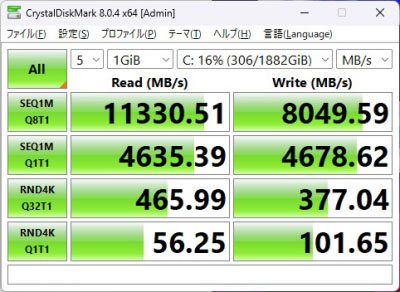
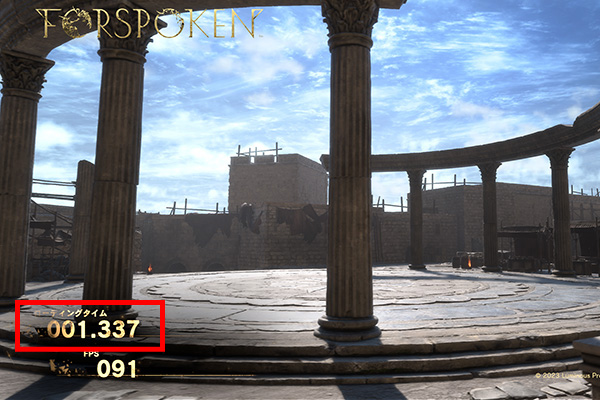
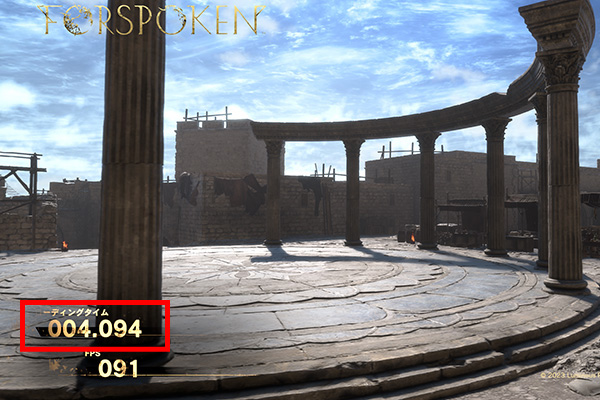
幻想的なRGBイルミネーション
ASUS ROG Strix SCAR 18の筐体を彩るRGBイルミネーションは、キーボード、前方、背面、天板のロゴの4つのゾーンが点灯します。RGBイルミネーションの調整はプリインストールされている管理ツール「ARMOURY CRATE」の「Aura Sync」から変更します。
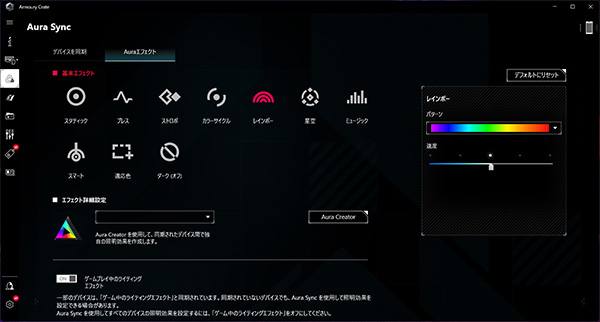


4つのスピーカーによる臨場感あふれるサウンド
一般的なゲーミングノートPCでは、ハイスペックな構成でも底面に低品質なスピーカーを2つほど配置していて、音質はイマイチな製品がほとんどですが、ASUS ROG Strix SCAR 18では、キーボード上部に2 つのツイーターと、パームレストの下に2つのウーファーが2つ内蔵されています。
デスクが軽く振動するほどのウーファーで、さらに4つのスピーカーによるサラウンドシステムにより、ゲームや映像コンテンツにおいて迫力と臨場感のあるサウンドを楽しむことができます。ただ、最大音量はそこまで大きくありません。
PCの正面で聴く分には、高負荷時でも冷却ファンの駆動音でサウンドの一部がかき消されることもありませんでした。ただ、敵の足音を聴く場合が必要な場合は、ヘッドホンの着用をおすすめします。

ASUSのあんしん保証への加入をおすすめ
ASUS ROG Strix SCAR 18を購入したら、製品購入後30日以内に「MyASUS」に製品登録を行いましょう。製品登録をするだけで、「ASUSのあんしん保証」に加入することができます。
これは、破損・自損を問わず、どんな故障でも部品代の20%のみで修理してくれる(1年の間に1回のみ)、というサービスです。例えば、自分でメモリ換装や、ストレージ増設をしようとして壊してしまったというような場合でも、部品代金の20%+消費税で修理してくれます。ただし、パーツの増設・換装後に故障した場合、最初のパーツの状態でないと修理が受けられないので、最初のパーツを取っておくようにして下さい。

各用途の快適度
ASUS ROG Strix SCAR 18の各用途の快適度は次のように考えます。もちろん、細かい用途や、ソフトによっても快適具合は変わってきますので、参考程度にご覧下さい。
| 用途 | 快適度 | コメント |
| Web閲覧 Office作業 |
◎ | 画面が大きく、スペックも高く快適です。 |
|---|---|---|
| 動画鑑賞 | ◎ | 色鮮やかな表示ができる液晶と、4つのスピーカーで臨場感のある快適な動画鑑賞が可能です。 |
| オンライン会議 | ○ | マイク、スピーカー、ウェブカメラを備えており、普通にオンライン会議に参加できます。 |
| RAW現像 画像編集 |
○~◎ | 当サイト計測でDCI-P3カバー率が99.7%あるディスプレイを搭載しています。また、グラフィックス性能も非常に高いので、LightroomやPhotoshopなどが快適に使えます。ただし、Adobe RGBカバー率は当サイトの計測で88.2%と、100%は無いので、ご注意下さい。 |
| 動画編集 | ◎ | CPUおよびグラフィックス性能が非常に高く、4K/60pの動画も快適に編集ができます。色域も十分です。 |
| ゲーム | ◎ | 最上位のRTX 4090 Laptopを搭載し、240Hzの超高リフレッシュレート対応で、最新のゲームも高解像度&高いフレームレートで快適に動作します。 |
ディスプレイのチェック
ディスプレイの詳細なチェックです。
18型のWQXGA液晶です。240Hzのハイリフレッシュレートに対応しているので、滑らかな画像でゲームをプレイすることができます。残像感も少なく、遅延も少ないので、ゲームに適した液晶です。当サイトの計測では下表のように色域も広いです。クリエイティブな作業にも使用できると思います。
最大輝度は、当サイトの計測では452cd/m2と高いです。その他の特性については以下のタブをクリックしてご覧ください。
- 色域
- RGB
発色特性 - 視野角
- 映り込み・
ギラつき - フリッカー
色域はご覧の通り広いです。
| カバー率 | |
| sRGBカバー率 | 100% |
|---|---|
| DCI-P3カバー率 | 99.7% |
| Adobe RGBカバー率 | 88.2% |

ガンマ補正曲線を確認すると、各色ほぼ1:1の直線になっているので、自然な発色であることが分かります。
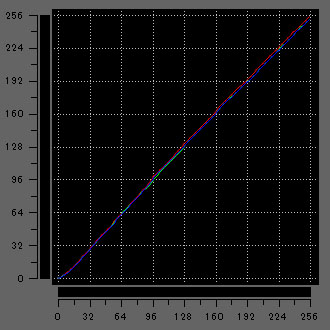
視野角は広いです。
非光沢液晶なので、画面への映り込みは抑えられています。ギラつきはややありますが、そこまで気になりません。

どの輝度でも、PWM調光によるフリッカー(ちらつき)はありませんでした。
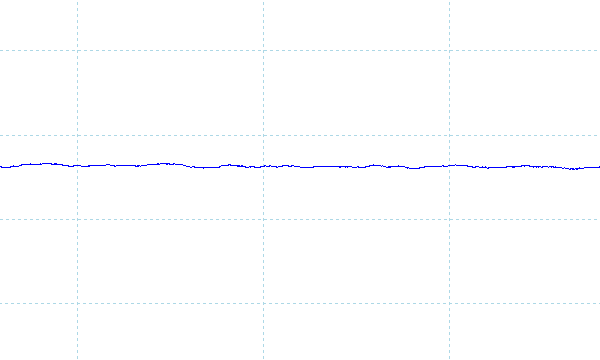
※フォトディテクターにオシロスコープを繋げて計測
遅延
キーを押してから、メモ帳に文字が表示されるまでの時間(表示遅延)をハイスピードカメラで撮影し計測したところ、約15msでした。他の一般的なノートPCで計測したところ80ms前後が多かったので、遅延は非常に少なくゲームに適した液晶だと思います。なおこれは、液晶だけでなくPC全体の遅延となります。
残像
「UFO Test」のサイトの左から右へ移動するUFOを十分速い1/2000のシャッタースピードで撮影したところ、1秒間に240フレームを更新する240Hzの液晶で1~2フレーム前くらいまで残像がありました。普通のノートPCは、60Hzで2フレーム前くらいまでの残像ですので、一般的なノートPCより、残像は抑えられています。

キーボードおよびタッチパッドのチェック
キーボードとタッチパッドのチェックです。
実測で、キーピッチは横:約19mm、縦:約19mm、キーストロークは約2.0mmです。
キートップがわずかにカーブしています。キーレスポンスも良いです。一つの枠に2つのキーが入っているところがあるものの、全体的に普通の打ちやすさのキーボードです。4列テンキーもついていて、数字の入力もしやすいです。
パームレスト部分は心地の良いサラサラとした材質で、タッチパッドも広く、操作しやすいです。

※画像をクリックすると拡大できます

バックライトが付いた、イルミネートキーボードです。管理ツール「ARMOURY CRATE」の「Aura Sync」から変更します。キーごとに色を変更することはできません。
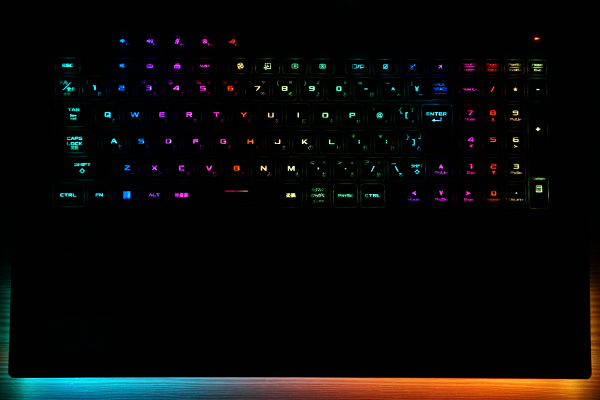


パフォーマンスのチェック
パフォーマンスのチェックです。
本製品では、いくつか動作モードが選択できます。動作モードを変更するには、Fn+F5を押すか、ホットキー、または「ARMOURY CRATE」のソフトから変更します。
ここでは、デフォルトの「パフォーマンス」モードと、最も高いパフォーマンスが出る「Turbo」モードで計測したベンチマークの結果を掲載します。
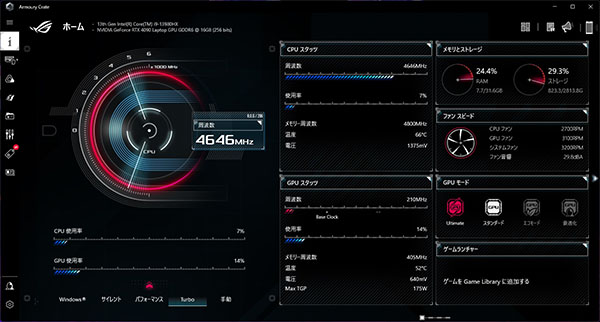

また、本製品は、外部GPUからの出力をCPU内蔵グラフィックス経由で映像出力する「MSHybrid」モードと、外部GPUから直接映像ポートに出力する「ディスクリート」モードを切り替えることも可能です。
この切り替えは、「ARMOURY CRATE」のソフトの「GPUモード」で行います。「Ultimate」を選択するとディスクリートモードになり、「スタンダード」を選択するとMSHybridモードになります。デフォルトではUltimateモードになっていました。
ここでは、基本的に「Ultimate」モードで計測を行っていますが、一部「スタンダード」モードで計測した結果も紹介しています。

CPU
ASUS ROG Strix SCAR 18は、インテル第13世代CoreプロセッサーHXシリーズ最上位の「Core i9-13980HX」を搭載しています。
どちらの動作モードでも、マルチコア、シングルコア共に、ノートPCの中では過去1番高いスコアです。特にマルチコアのスコアは、非常に高いです。
~ CPU性能の評価 ~
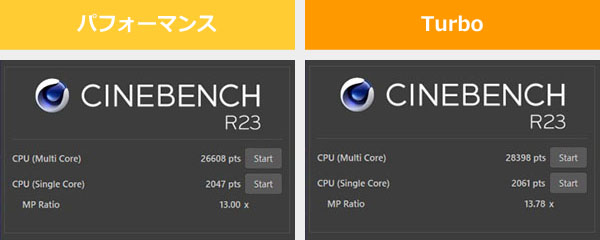
:レビュー機で計測したスコア(他のスコアは別のPCで計測した代表値)
なお、高負荷時のCPU電力、CPUクロック、CPU温度は「パーツの温度のチェック」で記載しています。
メモリ
メモリはDDR5-4800で、メモリ帯域は他で計測した一般的なゲーミングノートPCよりも比較的広めでした。なお、メモリはスロットメモリなので、換装が可能です。
~メモリ性能の評価 ~

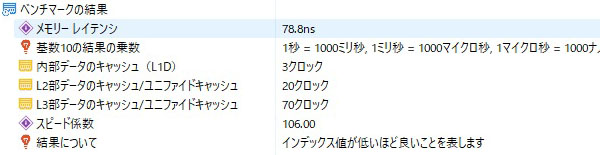
:レビュー機で計測したスコア(他のスコアは別のPCで計測した代表値)
※実際のノートPCで計測した実測値で、理論的な最大値ではありません
グラフィックス
グラフィックスには「Ada Lovelace」アーキテクチャ採用のノートPC向け最上位「GeForce RTX 4090 Laptop」を搭載しています。
メーカーの設定する最大グラフィックスパワーは175Wでした。
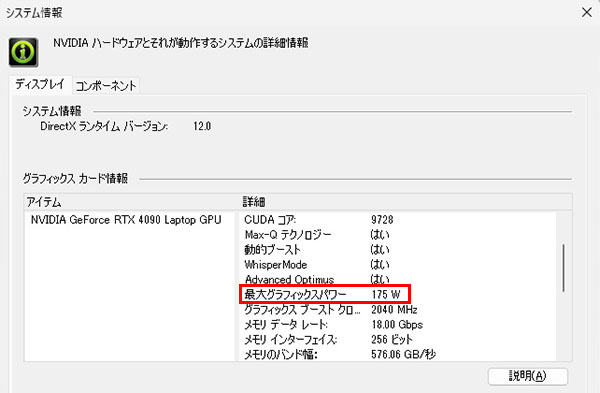
ベンチマークの結果は以下のとおりです。
ハイエンドクラスのRTX 40シリーズ最上位ともあり、ずば抜けて高いスコアです。全世代最上位のRTX 3080 Ti Laptopより1.6倍高いスコアです。最新のゲームも高解像度&高フレームレートで快適にプレイできる性能です。
なお、「Turbo」モードにするとスコアが高くなり、グラフィックス性能が上がっています。重いゲームや、少しでも高いフレームレートでゲームをプレイしたい場合などは、「Turbo」モードに切り替えるといいと思います。
また、MSHybridモードよりも、ディスクリートモードの方が、RTX 4090の性能を十二分に発揮できると思います。
「Ultimate」を選択するとディスクリートモードになり、「スタンダード」を選択するとMSHybridモードになります。デフォルトではUltimateモードになっていました。
~ グラフィックス性能の評価 ~
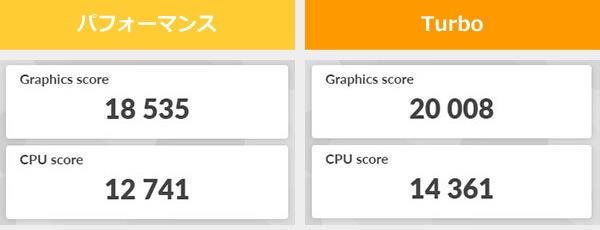
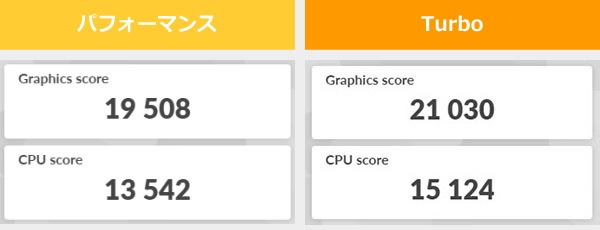
:レビュー機で計測したスコア(他のスコアは別のPCで計測した代表値)
W(ワット):最大グラフィックスパワー
~ グラフィックス性能の評価 ~
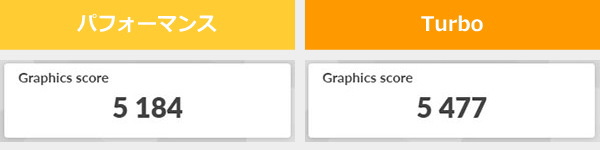
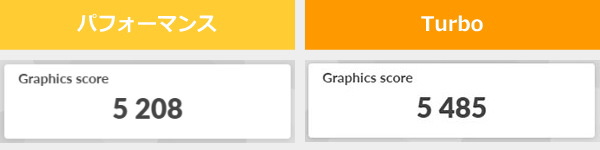
GPU-Zで確認したGeForce RTX 4090 Laptopの情報は次の通りです。「Turbo」モードでは、GPUクロックなどがわずかにアップしていることが分かります。
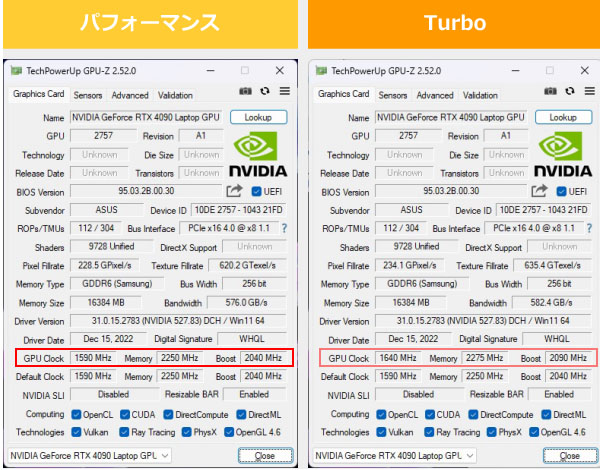
ストレージ
ストレージには、RAID 0のPCIe Gen4 SSDを搭載しており高速です。
~ ストレージ性能の評価 ~
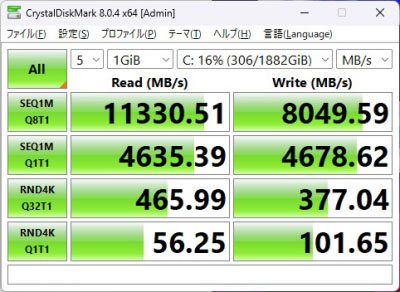
:レビュー機で計測したスコア(他のスコアは別のPCで計測した代表値)
ゲームベンチマーク&フレームレート
いくつかのゲームの平均フレームレートを掲載します。他のグラフィックスとも比較していますが、すべて同じバージョン、同じ状況で計測しているわけではないので、あくまで参考値としてご覧ください。なお、ここでは動作モードはすべて「Turbo」モード、GPUモードはすべて「ディスクリートモード(Ultimate)」でフレームレートを計測しています。
ASUS ROG Strix SCAR 18は、最新のRTX 40シリーズ最上位「GeForce RTX 4090 Laptop」を搭載してます。液晶は16:10比率のWQXGA(2560×1600)解像度となっていますが、他のグラフィックスと比較するため、フルHD(1920×1080)でも計測しています。また、発売されたばかりの「FORSPOKEN」のベンチマークでは、ノート用グラフィックスのデータがないので、デスクトップ用グラフィックスと比較しています。
最新のRTX 40シリーズ最上位グラフィックスともあり、どのゲームもトップクラスのスコアです。「Dead Space」や「FORSPOKEN」などの最新のゲームでも、2560x1600解像度で60 fps以上の高いフレームレートで快適にプレイが可能です。DLSS機能を併用することでさらにフレームレートを底上げすることもできます。
PUBGやAPEX、オーバーウォッチ2などのeスポーツタイトルでは、2560x1600解像度でも平均240 fps以上となっており、240 Hzの超高リフレッシュレートを十分発揮した上で優位なゲームプレイが可能です。
最新のアップデートにより負荷が重くなったフォートナイトでは、設定を下げる必要があるものの、そうすることで高いフレームレートを維持しています。
いずれもデスクトップのハイエンドクラス並のスコアで、ノート用グラフィックスとは思えないパフォーマンスです。今後発売される最新のゲームも、最高設定&高解像度&高フレームレートで快適にプレイができるでしょう。
:レビュー機で計測したスコア(他のスコアは別のPCで計測した代表値)
W(ワット):最大グラフィックスパワー
 重い部類のゲーム
Dead Space(DX12)
|
||
|---|---|---|
| 解像度 | 品質 | 平均fps |
| 1920x1080 | ウルトラ | 146 fps(185 fps) |
| 1920x1200 | 138 fps(180 fps) | |
| 2560x1600 | 96 fps(150 fps) | |
 重い部類のゲーム
FORSPOKEN(DX12)
|
||
|---|---|---|
| 解像度 | 品質 | 平均fps |
| 1920x1080 | 最高 | 105 fps(133 fps) |
| 1920x1200 | 104 fps(132 fps) | |
| 2560x1600 | 79 fps(114 fps) | |
 重い部類のゲーム
サイバーパンク2077(DX12)
|
||
|---|---|---|
| 解像度 | 品質 | 平均fps |
| 1920x1080 | ウルトラ | 133 fps |
| 1920x1200 | 124 fps | |
| 2560x1600 | 98 fps | |
 重い部類のゲーム
Forza Horizon 5(DX12)
|
||
|---|---|---|
| 解像度 | 品質 | 平均fps |
| 1920x1080 | エクストリーム | 171 fps |
| 1920x1200 | 169 fps | |
| 2560x1600 | 143 fps | |
| 重い部類のゲーム
ファイナルファンタジー 15(DX11)
|
||
|---|---|---|
| 解像度 | 品質 | 平均fps |
| 1920x1080 | 高品質 | 176 fps |
| 2560x1440 | 152 fps | |
| 中程度の重さのゲーム
PSO2 ニュージェネシス
|
||
|---|---|---|
| 解像度 | 品質 | 平均fps |
| 1920x1080 | ウルトラ | 45302 / 161 fps |
| 1920x1200 | 45011 / 161 fps | |
| 2560x1600 | 35382 / 141 fps | |
 中程度の重さのゲーム
シャドウオブザトゥームレイダー(DX12)
|
||
|---|---|---|
| 解像度 | 品質 | 平均fps |
| 1920x1080 | 最高 | 215 fps |
| 1920x1200 | 201 fps | |
| 2560x1600 | 171 fps | |
 中程度の重さのゲーム
ファイナルファンタジー 14 暁月のフィナーレ(DX11)
|
||
|---|---|---|
| 解像度 | 品質 | 平均fps |
| 1920x1080 | 最高 | 222 fps |
| 1920x1200 | 220 fps | |
| 2560x1600 | 180 fps | |
 中程度の重さのゲーム
フォートナイト [チャプター4 シーズン1]
|
|---|
フォートナイトについては、レンダリングモードを「DirectX 12」にしたときと、「パフォーマンス - 低グラフィック忠実度」にしたときの平均フレームレートを掲載しました。
| 解像度 | 品質 | 平均fps |
| 1920x1200 | 低 | 181 fps |
| 高 | 103 fps | |
| 最高 | 74 fps | |
| 2560x1600 | 低 | 175 fps |
| 高 | 89 fps | |
| 最高 | 56 fps |
※テンポラルスーパー解像度:ネイティブ
※バトルロワイヤル ソロで計測
| 解像度 | その他設定 | 平均fps |
| 1920x1200 | 3D解像度:100% メッシュ:高 描画距離:最高 |
345 fps |
| 2560x1600 | 311 fps |
 軽い部類のゲーム
PLAYERUNKNOWN'S BATTLEGROUNDS
|
||
|---|---|---|
| 解像度 | 品質 | 平均fps |
| 1920x1200 | ウルトラ | 362 fps |
| 2560x1600 | 327 fps | |
 軽い部類のゲーム
Apex Legends(DX11)
|
||
|---|---|---|
| 解像度 | 品質 | 平均fps |
| 1920x1200 | 高設定 | 298 fps |
| 2560x1600 | 255 fps | |
 軽い部類のゲーム
オーバーウォッチ2(DX11)
|
||
|---|---|---|
| 解像度 | 品質 | 平均fps |
| 1920x1200 | エピック | 360 fps |
| 2560x1600 | 250 fps | |
レイトレーシングとDLSS3のベンチマーク
「Ada Lovelace」アーキテクチャを採用したRTX 40シリーズでは、第4世代「Tensorコア」とフレーム生成技術が追加された「DLSS3」機能を利用することができます。
対応したタイトルであれば、DLSS機能を有効にした上で「フレーム生成」を有効にすることで、さらにフレームレートの底上げが可能となります。
下記の表はレイトレーシング環境、DLSSオフ、DLSS2、DLSS3の平均フレームレート比較です。フレーム生成技術が追加された「DLSS3」では、フレームレートが最大3倍向上します。
ノートPCでは負荷が重過ぎて60 fps以上でのプレイは厳しいと言われていたタイトルも、「GeForce RTX 4090 Laptop」+「DLSS3」なら高いフレームレートで快適にプレイすることが可能です。
 重い部類のゲーム
サイバーパンク2077(DX12)
|
||||
|---|---|---|---|---|
| 解像度 | 品質 | DLSS:オフ | DLSS2 | DLSS3 |
| 1920x1080 | レイトレ:ウルトラ | 67 fps | 98 fps | 184 fps |
| 1920x1200 | 63 fps | 92 fps | 166 fps | |
| 2560x1600 | 40 fps | 82 fps | 129 fps | |
※DLSS3は「フレーム生成」を有効
 重い部類のゲーム
ウィッチャー3 ワイルドハント(Next-Gen Update)
|
||||
|---|---|---|---|---|
| 解像度 | 品質 | DLSS:オフ | DLSS2 | DLSS3 |
| 1920x1080 | RT:ウルトラ | 68 fps | 90 fps | 148 fps |
| 1920x1200 | 62 fps | 87 fps | 143 fps | |
| 2560x1600 | 43 fps | 72 fps | 112 fps | |
※DLSS3は「フレーム生成」を有効
クリエイターソフトの処理時間
以下、各クリエイターソフトの処理時間を掲載します。ここでも、動作モードはすべて「Turbo」モード、GPUモードはすべて「ディスクリートモード(Ultimate)」で計測しています。最上位のCore i9-13980HXにGeForce RTX 4090 Laptopを搭載しているだけあって、いずれのクリエイターソフトもトップクラスのパフォーマンスでした。

Core i9-13980HXでの書き出しは40秒と非常に高速で、RTX 4090 LaptopによるGPU支援を使った書き出しでは30秒と非常に速いです。
※プロファイル補正、露光量+1、シャドウ+10、自然な彩度+10、ノイズ軽減+10を適用した100枚のRAWファイル(1枚あたり約45MB)を同じ書き出し設定でjpegに書き出し、所要時間を計測
:レビュー機で計測したスコア(他のスコアは別のPCで計測した代表値)

Premiere Pro、4K動画の書き出しでも、2分47秒と非常に速いです。VRAMも16Bと多く、動画編集にも適しています。
※ グラフィックスは全てノートPC用
:レビュー機で計測したスコア(他のスコアは別のPCで計測した代表値)

DaVinci Resolove Studio 18による書き出し時間はこちらです。こちらも非常に高速です。
DaVinci Resolove Studio 18による、「AV1 NVIDIA」での書き出し時間はこちらです。こちらも書き出し時間は高速です。

CPUのみで実行するx265エンコードです。こちらも、今まで計測した中で最も速いエンコード速度です。
Blender Benchmarkは、スコアが高すぎてランク外となってしまいました。
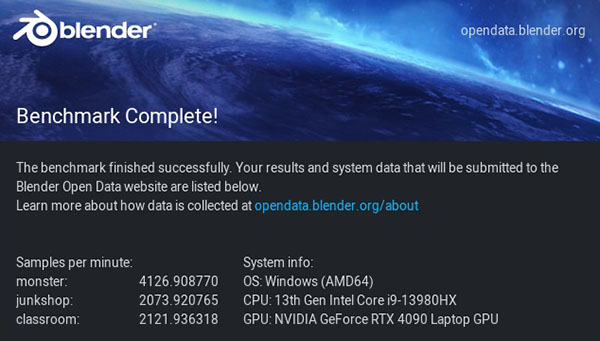
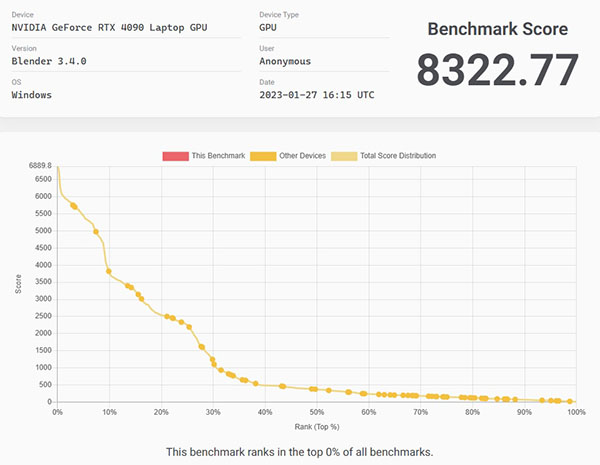
デスクトップ用ハイエンドグラフィックスと比較しても非常に高いスコアです。RTX 4070 Tiよりも高いスコアでした。
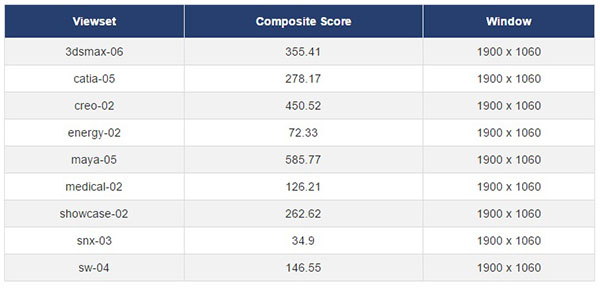
質量のチェック
質量のチェックです。
メーカーサイトには「約3.10kg」と記載されています。3kgを超えると、手持ちの計測器では測れないので、ACアダプターのみ実測値のみ下に掲載します。本体とACアダプターを合わせると4Kgを超えます。外に持ち運んでの使用には適していません。
| 質量 | |
| PC本体 | ー |
| ACアダプター | 1123g |
バッテリー駆動時間のチェック
ASUS ROG Strix SCAR 18のバッテリー駆動時間のチェックです。
バッテリー容量は、90Whと大きめの容量でした。

当サイトにて計測したバッテリー駆動時間は次のようになります。電力消費の大きい最上位のパーツを搭載していることもあり、バッテリー駆動時間はあまり長くはありません。動画再生のような負荷の軽い作業であれば数時間程度のバッテリー駆動が可能ですが、ゲーム時はACアダプターを接続して使用した方がいいです。
| バッテリー駆動時間 | |
| (1) JEITA2.0 | 約9.2時間 |
| (2) 動画再生時 | 6時間2分 |
| (3) FF14ベンチ | 1時間15分 |
(1) メーカー公表値
(2) ローカルディスクに保存した動画(解像度:720x480)を連続再生
(3) FF14ベンチをループ実行
Webカメラ・スピーカーのチェック
Webカメラ
HD画質のWebカメラを液晶上部に搭載しており、画質は普通です。Webカメラには、物理的なシャッターはありません。また、IRカメラも搭載していないため、Windows Helloの顔認証は使用できません。


※クリックすると拡大できます。
※Webカメラの前にマネキンを置いて、約40cm離し、Windows標準のカメラアプリで撮影
スピーカー
前述の通り、キーボード上部に2つのツイーターと、パームレストの下に2つのウーファーが2つ内蔵されています。4つのスピーカーによるサラウンドシステムにより、ゲームや映像コンテンツにおいて迫力と臨場感のあるサウンドを楽しむことができます。
ノートPC基準で点数をつけると、音質は10点満点で7~8点といったところです(5点が普通です。音質についての評価はあくまで主観です。ご了承下さい)。


パーツの温度のチェック
各パーツの温度のチェック結果です。もし、あまりにも温度が高いと、パーツの寿命や動作の安定性に影響します。なお、動作モードは「パフォーマンス」と「Turbo」で計測しています。GPUモードはすべて「ディスクリートモード(Ultimate)」で計測しています。
Prime95実行時のCPU温度
Prime95で全CPUコアの使用率が100%になる高い負荷をかけたときのCPUクロック、CPU温度およびCPU電力の推移を確認します。
「パフォーマンス」モードの場合、CPU電力は、初動のターボブースト時を除くと100W前後で推移しています。CPU温度は、CPU電力が落ち着いた後は、88℃前後となっています。
「Turbo」モードでは、CPU電力が120W前後と高めで推移しており、CPU温度も96℃前後と高い温度です。96℃は高い温度なので、基本的には、「パフォーマンス」モードで動かすほうがいいと思います。
- パフォーマンス
- Turbo
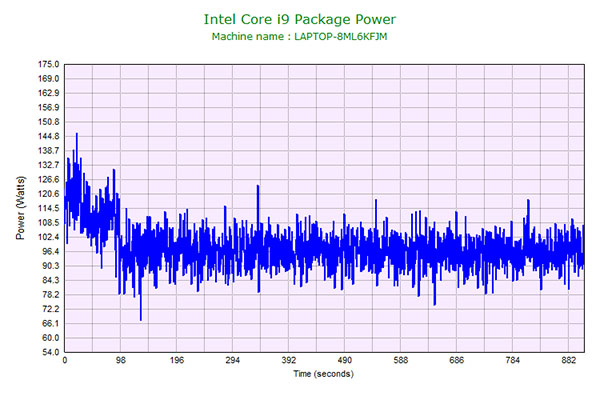

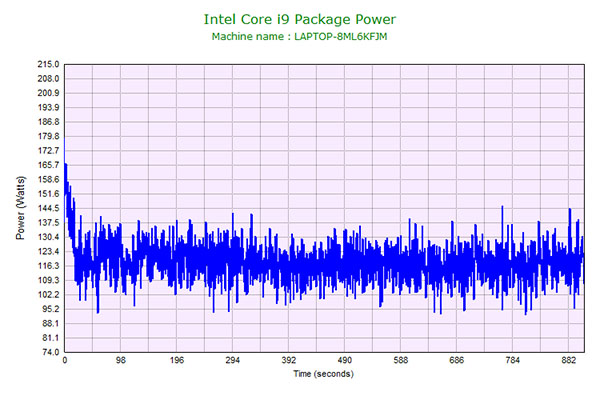
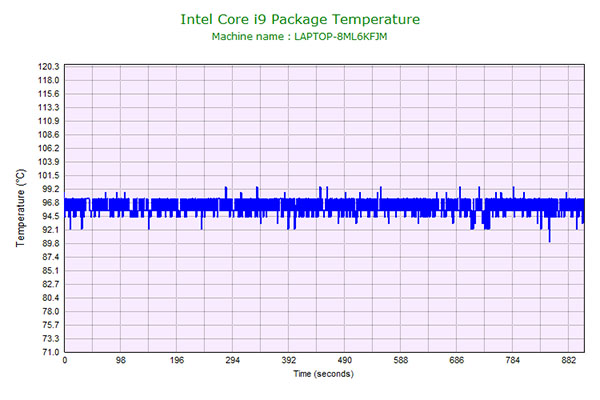
ゲーム時のCPU温度、GPU温度
ファイナルファンタジー15のゲームベンチマーク実行中の大まかなCPU温度と、GPU温度の推移は下図の通りです。
CPU温度は、「パフォーマンス」モード、「Turbo」モードのどちらも上下しており安定しませんが、約85℃前後で推移しているので、ギリギリ問題ない温度だと思います。
GPU温度は「パフォーマンス」モード、「Turbo」モードのどちらも、最大でも約78℃と問題ない温度です。
- パフォーマンス
- Turbo
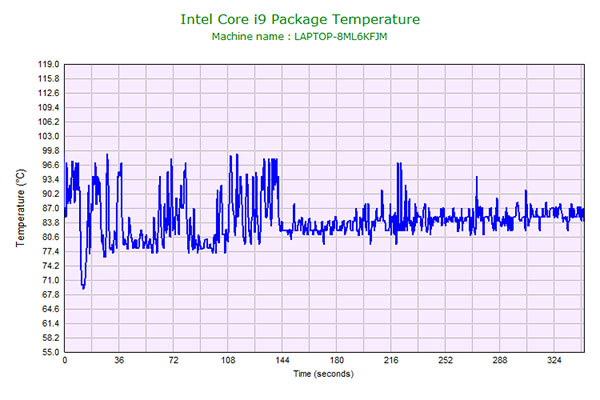
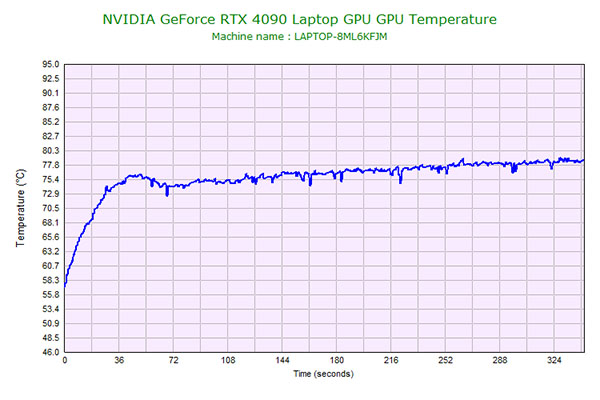
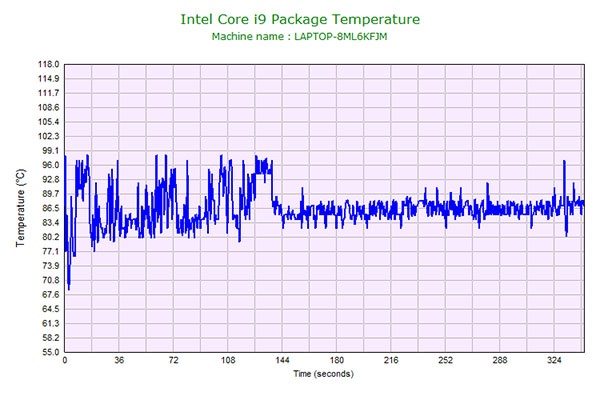
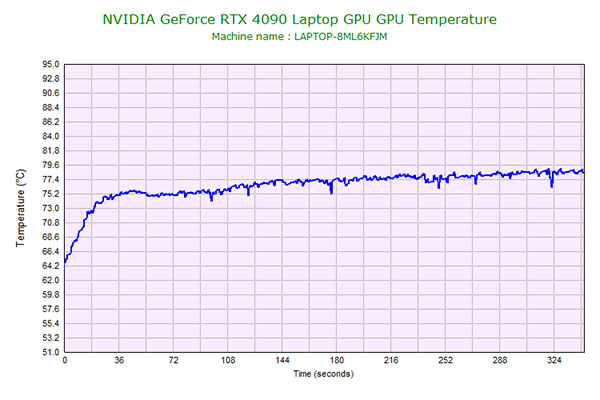
静音性のチェック
動作音(静音性)のチェック結果です。
「パフォーマンス」モードにおいて、アイドル時もファンが動作していますが、ほとんど気になりません。FF15ベンチのような高い負荷がかかると、ゲーミングノートPCの標準的なレベルの騒音値になります。「Turbo」モードだと、ファンの回転数がさらに上がり、かなり高めの騒音値になります。ゲームに集中したい場合にはヘッドホンの着用をおすすめします。

部屋を極力無音にしたときの騒音値:20.0dB
※無響室で測定したわけではないので、数値は不正確です
※CPU使用率およびGPU使用率は平均値です
左から1番目:アイドル時
左から2番目:FF15 ベンチマーク実行(高品質、1920x1080、ウィンドウ)
左から3番目:同上 (Turbo時)
参考までに、当サイトで使用している騒音計が表示する騒音値の目安を掲載します。

表面温度のチェック
本体の表面温度のチェック結果です。もし、表面温度が高すぎると、作業中に手のひらが熱くなり、不快になります。特に、手の平を置くパームレストの温度変化は重要です。
ゲームのような高い負荷がかかると、キーボード上部の温度が上がりますが、「WASD」キーの付近はそれほど高い温度にはなっておらず、不快に感じるほどではありません。また、パームレスト部分は低めの温度に保たれているので、手のひらが熱くなることもないので、タイピングやゲーム時にあまり気にならないと思います。
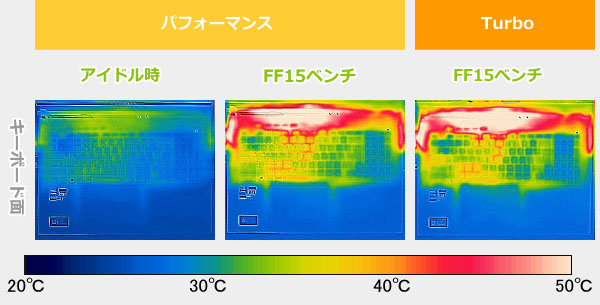
※PCの状態は「静音性のチェック」のときと同じです
消費電力のチェック
消費電力のチェック結果です。確認できた最も高い数値を掲載していますが、数値は変動するため参考程度にご覧下さい。ここではRGBイルミネーションはオフ、MSHybridモードとディスクリートモードで計測しています。
CPUとGPUに最上位のパーツを搭載しているので、ゲーミングノートPCとしては全体的に高い消費電力です。ゲーム時では300Wを超えます。RGBイルミネーションをオンにするとさらに消費電力は上がります。ミドルクラスのデスクトップPC並の消費電力です。
なお、MSHybridモードにすると、アイドル時の消費電力がやや下がります。


※PCの状態は「静音性のチェック」のときと同じです
※確認できた中で、最も高い消費電力を掲載しています
外観のチェック
ASUS ROG Strix SCAR 18の外観のチェックです。
オフブラックを基調とした外観ですが、キーボード上部や側面がややスケルトンになっていたりと、ゲーマーの目を引くデザインです。正面と背面と天板のRGBイルミネーションが筐体を彩り、スタイリッシュです。



天板です。背面と「ROG」のロゴが点灯します。明るいところでも目立つRGBです。



閉じた時の厚みは 2.31~3.11 cmです。一般的なゲーミングノートと比較すると分厚いですが、18インチの最上級スペックにしては薄いほうだと思います。また、背面全体をヒートシンクにすることで高い冷却性を可能にしています。

インターフェイスは、以下のとおりです。側面はスケルトンになっています。右側面にはType-AのUSB3.2 Gen2が2ポート、左側面にはDC-in、2.5G LANポート、HDMI、Thunderbolt 4ポート(映像出力をサポート)、Type-CのUSB3.2 Gen2(映像出力、本機への給電をサポート)が1ポート搭載されています。

背面のアーマーキャップはマグネットで吸着するタイプで、簡単に取り外しが可能です。同梱されていたアーマーキャップは1種類ですが、写真のように違うデザインに交換することができ、3Dプリンターで自分だけのオリジナルも作ることもできます。詳しくはこちら。


液晶の開く最大の角度はご覧の通りです。ヒンジは堅固な作りで、液晶が揺れたりする心配もありません。


キーボード上部には5つのホットキーが配置されています。

底面には、吸気口があります。

新鮮な空気を吸気しやすくするため、ゲーミングノートにしてはゴム足は高めです。

底面カバーを外すと、内部はこのようになっています。
なお、ASUSでは、ユーザーによる増設や交換はサポートしておりません。また、メーカーから借りたサンプル機であるため、一部部材は量産品と違う可能性があります。
3基の冷却ファンと、7本のヒートパイプで、4方向から排気することで、CPUとGPUを冷却しています。一般的なゲーミングノートより、冷却ファンを1基増やし、ヒートパイプも増やすことで、高いパフォーマンスを長時間維持し続けることが可能となっています。

メモリスロットが2つあり、メモリの換装が可能です(メモリの換装は自己責任となります)。

ストレージにはSamsung製のM.2 SSDが2基搭載されています。空きのスロットは見当たりませんでした。


ACアダプターは大型で重さもあります。本体とACアダプター、電源ケーブルを合わせると4Kgを超えます。


電源コネクタはサイドに配置されており、排熱口に当たりそうですが、いちおう避けることもできます。

ACアダプターの容量は330Wです。

最後に、ASUSから贈呈品として頂いた「ROG SLASH Backpack」を紹介します。別売りされているので、こちらの購入もご検討下さい。



収納ポケットは取り外し可能で、今回レビューしたASUS ROG Strix SCAR 18もすっぽり収まります。


まとめ
以上が、ASUS ROG Strix SCAR 18のレビューです。
インテル第13世代HXシリーズ最上位「Core i9-13980HX」に、「Ada Lovelace」アーキテクチャ採用のノートPC向け「GeForce RTX 4090 Laptop」などを搭載した、最上級スペックのゲーミングノートPCです。
18インチのWQXGA(2560×1600)解像度、240Hzの超高リフレッシュレート、低遅延&低残像、高色域の高性能液晶を搭載し、ヘビーゲーマーに適したスペックです。
「GeForce RTX 4090 Laptop」はノートPC向けグラフィックスの中ではずば抜けた性能で、デスクトップ用グラフィックスと比較してもハイエンドクラスの性能です。
最新のゲームも最高設定&高解像度&高フレームレートで快適にプレイすることが可能で、eスポーツタイトルでは平均240 fpsの超高リフレッシュレートを最大限活かし、優位にプレイすることができます。また、M.2 SSDを2枚使用したRAID 0構成でゲームのロードも速いです。
クリエイターソフトでも非常に高いパフォーマンスで、写真の現像&編集、動画の編集&エンコードまで快適にこなすことができる性能です。
その分、価格も消費電力もゲーミングノートの中ではトップクラスですが、ゲームも配信も編集もこれ一台でこなすことができる、デスクトップ不要のハイエンドゲーミングノートPCです。
デスクトップ不要の最高峰スペックゲーミングノートPC
ASUS ROG Strix SCAR 18

特徴
- Core i9-13980HX+RTX 4090の最上級スペック
- WQXGA+240Hz+低遅延+高色域パネル搭載
- RAID 0構成でゲームのロードもサクサク
こんなあなたに
- 多数のゲームをプレイするヘビーゲーマーの方
- ゲーム配信から画像・動画編集も同時に行いたい方
- 価格51万円台[税込]~

三度の飯よりゲームが好き。 面白ければどんなゲームもプレイするが、中でも好きなジャンルは2D格闘ゲーム。2009年からSteamでPCゲーム漁りを始めてからゲーミングPCに興味を持ち、ライター業を経てレビュアーへ。これまで300台以上のゲーミングPCを実機でテストし、レビュー記事を執筆。おじいちゃんになってもPCゲーマーでありたい。

1975年生まれ。電子・情報系の大学院を修了。
2000年にシステムインテグレーターの企業へ就職し、主にサーバーの設計・構築を担当。2006年に「the比較」のサイトを立ち上げて運営を開始し、2010年に独立。
毎年、50台前後のパソコンを購入して検証。メーカーさんからお借りしているパソコンを合わせると、毎年合計約150台のパソコンの実機をテストしレビュー記事を執筆。
関連ページ




